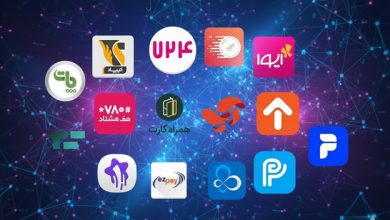همه چیز درباره اپلیکیشن جدید «ژورنال» اپل
ابزار ژورنال نویسی آیفون روز دوشنبه همراه با iOS 17.2 معرفی شد.
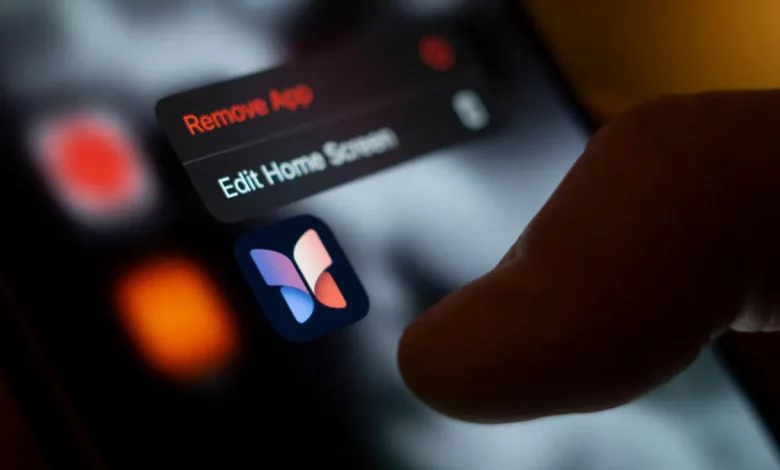
زمانیکه اپل در ماه ژوئن امسال در کنفرانس WWDC، نسخه بعدی سیستم عامل iOS 17 را معرفی کرد، برنامه جدید و متفاوتی را نیز معرفی که ژورنال نام دارد وآن زمان توجه بسیاری را به خود جلب کرد. اما روز هجدهم سپتامبر، همزمان با عرضه سیستمعاملiOS 17 و آیفون سری 15، هیچ اپلیکیشن مجزایی با آنها عرضه نشد.
حالا اپل دوشنبه هفته گذشته، همراه با انتشار نسخه به روز رسانی iOS 17.2، اپلیکیشن ژورنال را برای همه کاربران پلتفرم آی او اس عرضه کرده است.
تحقیقات علمی ثابت کرده که ژورنال نویسی فواید زیادی برای سلامت روان دارد به عنوان مثال برای کنترل اضطراب، کاهش استرس و چیره شدن بر افسردگی میتواند مفید باشد. اما بسیاری از افراد هستند که نمیدانند دقیقا در ژورنال چه چیزی بنویسند یا شاید نتوانند وقایع را درست به خاطر بیاورند. ژورنال اپل برای همین منظور طراحی شده و با استفاده از این برنامه، کاربر میتواند ایدههایی برای نوشتن الهام بگیرد و به سادگی آن را در این برنامه وارد کند، درست مثل یک دفتر خاطرات.
برنامه ژورنال چیست؟
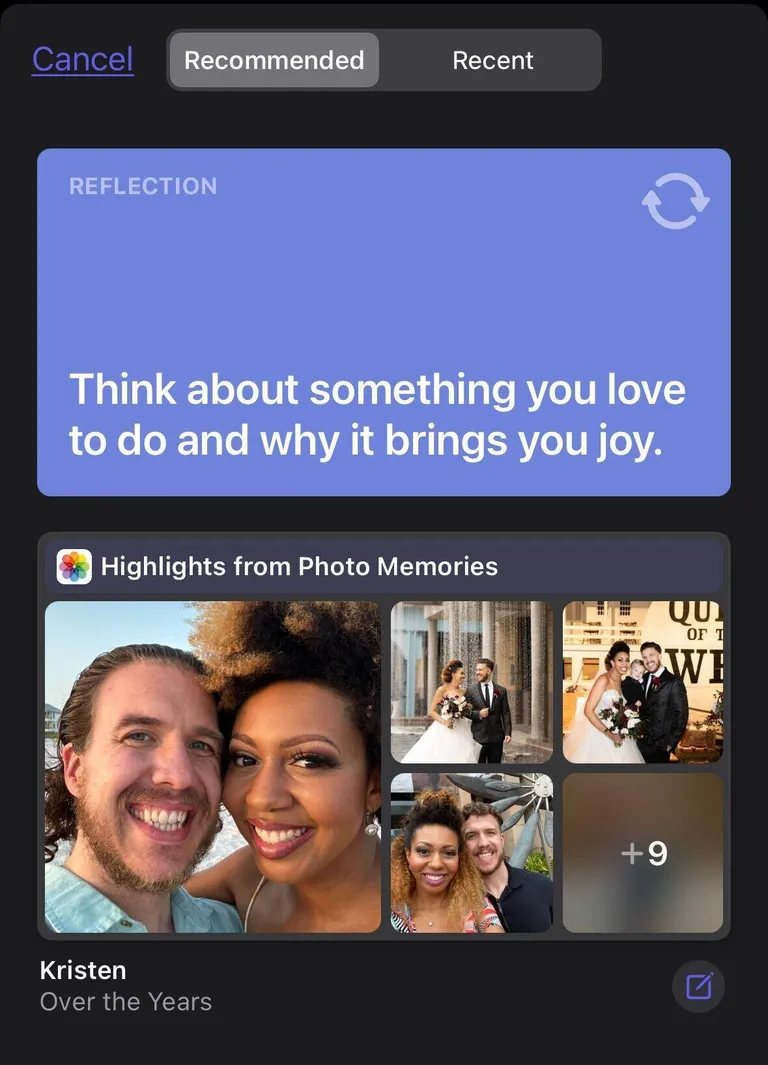
کاربر در برنامه ژورنال میتواند علاوه بر نوشتار، عکسها، ویدیوها یا دیگر محتوا را نیز وارد کند. دادههای این برنامه به روی فضای گوشی ذخیره میشود و می توانید روی آی کلاد از آن بک آپ بگیرید. پیام وارههایی (prompts) نیز در برنامه نمایش داده میشوند که Reflections نام دارد و در واقع ایدههایی هستند که کاربر میتواند برای نوشتن ژورنال خود، از آنها الهام بگیرد.
مثلا « به کاری که بسیار دوست دارد انجام دهید فکر کنید، چرا این کار برای شما لذت بخش است؟» و یا مثلا «شخصی از اطرافیانتان را توصیف کنید که برایتان ارزش زیادی دارد اما فراموش کردهاید از او تشکر کنید.»
این برنامه به قسمتی از دادههای شما دسترسی دارد و میتواند بر مبنای آن دادهها، پیشنهاداتی برای نوشتن دهد. مثلا، کاربری که اخیرا به یک کافی شاپ و پارک رفته، برنامه ژورنال به او پیشنهاد میدهد در مورد آن روز بنویسد. البته اینکه برنامه ژورنال به چه دادهها یا اپلیکیشنهایی از گوشی شما دسترسی داشته باشد، تحت کنترل شماست.
برنامه ژورنال را از کجا نصب کنم؟
اپلیکیشن ژورنال، یکی از قابلیتهای نسخه به روز رسانی سیستم عامل iOS 17.2 است، پس بعد از دانلود این نسخه به روز رسانی، اپلیکیشن ژورنال را روی صفحه هوم اسکرین خود مشاهده خواهید کرد.
امنیت ژورنال چگونه است؟
طبق گفته شرکت اپل، این برنامه با تکنیک رمز گذاری مبدا به مقصد(end-to-end) بین دستگاه شما و آیکلاد ارتباط برقرار میکند اما دادههای اختصاصی این برنامه مثل قسمت Reflections، تنها به روی گوشی کاربر باقی میماند. اپل مدعی است که هیچ کس- حتی خود اپل- هم به اطلاعات برنامه ژورنال کاربرها دسترسی ندارد.
همچنین می توانید تنظیمات قفل شدن برنامه را به صورت دستی تغییر دهید مثلا اگر به مدت 10 الی 15 دقیقه فعالیتی انجام ندهید، فیس آی دی یا قفل گوشی فعال شود.
چگونه از برنامه ژورنال استفاده کنم؟
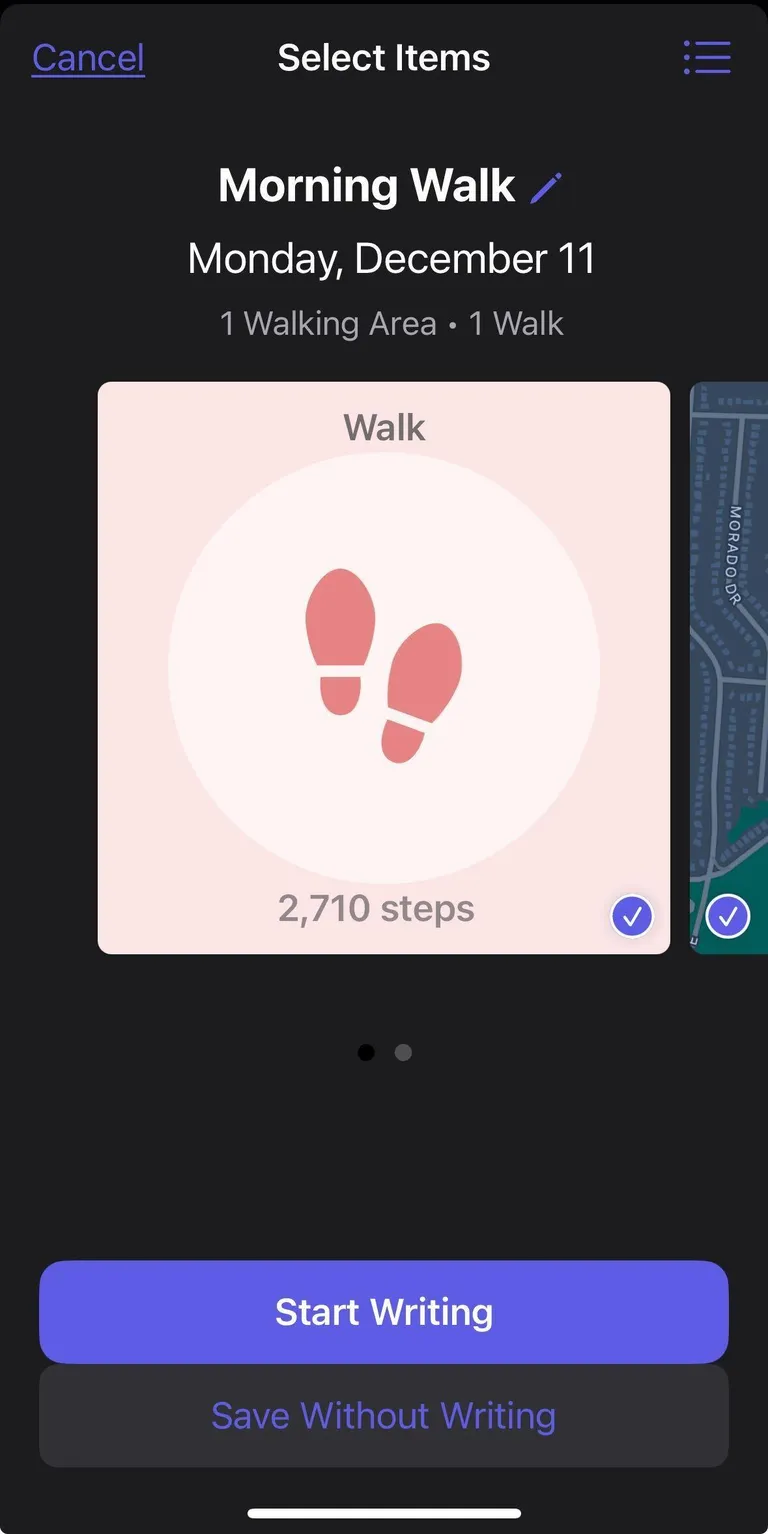
در صفحه اول برنامه میتوانید آخرین نوشتههای خود را ببینید و با زدن روی گزینه به علاوه(+) که پایین صفحه قرار دارد، منوی جدیدی باز میشود. داخل این منوی جدید، مطالبی وجود دارد که میتواند از آنها برای نوشتار ایده بگیرید، مثلا عکسی که صبح آن روز گرفتهاید یا پادکستی که به آن گوش دادهاید. هرکدام از ایدهها را که انتخاب و گزینه «شروع نوشته»(Start Writing) را کلیک کنید، به صفحه جدیدی منتقل میشوید که مشابه برنامه یادداشتها است. در صفحه باز شده میتوانید متن، عکس، ویدیو یا یادداشت صوتی وارد کنید.
البته می توانید هیچ کدام از ایده های نمایش داده شده را انتخاب نکنید و پنجره جدایی باز کرده، مطالب، خاطرهها، ایدهها و احساسات دلخواهتان را وارد کنید.
بعد از اتمام کار، گزینه Done را انتخاب کنید که در سمت راست بالای صفحه قرار دارد و بعد، مطلب شما وارد صفحه اصلی برنامه میشود. بعد از اینکه یادداشت شما ذخیره شد، میتوانید آن را آپدیت یا ویرایش کنید، با انتخاب آیکون (…) در سمت راست پایین صفحه، پنجره نوشته شما برای ویرایش و تغییر آماده میشود.
آیا امکان دارد برای ژورنال نویسی روزانه برنامه ریزی کنم ؟
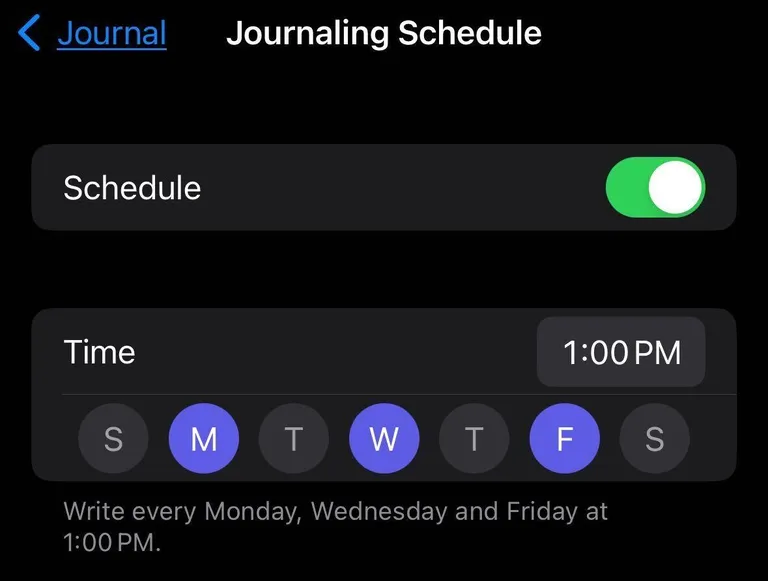
بله. برنامه ژورنال میتواند برای این کار، با نوتیفیکیشن یک پیام یادآوری به شما بفرستد. بعد از اینک برنامه ژورنال را اولین بار باز میکنید، صفحهای نشان داده میشود که schedule نام دارد. حتی اگر این صفحه را ندیدید، برای تنظیم یادآور میتوانید به Settings > Journal > Journaling Schedule بروید و گزینه schedule روی حالت سبز قرار دهید. منویی باز میشود که از همینجا میتوانید یادآور خود را تنظیم کنید.
منبع : cnet